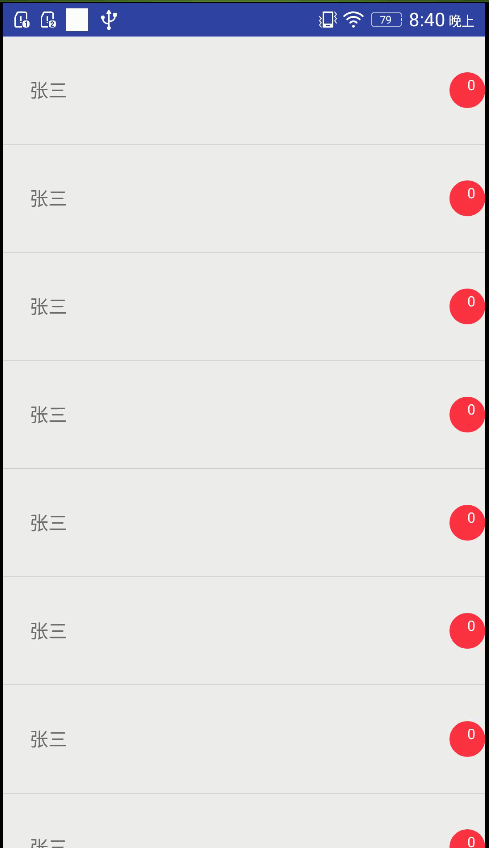一、先看效果
二、分析
昨天写了贝塞尔的动画效果,非常好玩。今天突然想到qq的消息气泡,点击拖拽有粘性,也能用贝塞尔曲线实现。知道思路,但是不知道从哪下手,百度了一篇博客,大致了解了整个过程。
感谢 猴菇同学的博客的分享,借鉴了他的思路,代码就自己敲了一遍,计算方法有点不一样,他是利用角度计算,我利用相似三角形计算,路子不同但最终目的都是一样的,看代码。
三、代码分析
结合猴菇同学的博客的思路,我发现就是计算所有的点,然后绘制这些点,那么我们可以建立一个类来记录这些点的坐标,首先是 ControllerView 类:
/**
* 控制器类
*/
public class ControllerView {
private int x;
private int y;
private int radius;
private int saX;
private int saY;
private int eaX;
private int eaY;
private int sbX;
private int sbY;
private int ebX;
private int ebY;
private int px;
private int py;
}
接下来自定义view:
/**
* qq 气泡view
*/
public class QQNumberView extends View {
private Context mContext;
private int number;
private int radius = 40; // 红点的半径
private int minWidth = 10; // 红点最小半径
private int maxDistance = 200; // 最长能扯多远
private Paint controlPaint;
private Paint numberPaint;
private float flexRatio = 0.6f; // 弹性系数
private ControllerView controllerView;
private Path bezierPath;
private boolean mIsDrag = false; // 是否正在拖拽
private boolean mIsMoreDrag = false; // 是否过度拖拽
public QQNumberView(Context context) {
this(context, null);
}
public QQNumberView(Context context, @Nullable AttributeSet attrs) {
super(context, attrs);
init(context, attrs);
}
private void init(Context context, AttributeSet attrs) {
mContext = context;
controlPaint = new Paint();
controlPaint.setAntiAlias(true);
controlPaint.setColor(Color.parseColor("#eb1c42"));
numberPaint = new Paint();
numberPaint.setAntiAlias(true);
numberPaint.setColor(Color.WHITE);
numberPaint.setTextSize(32);
controllerView = new ControllerView();
}
}
定义一些必要的属性和初始化工作。然后我们需要修改 onTouchEvent() 方法:
@Override
public boolean onTouchEvent(MotionEvent event) {
int action = event.getAction();
switch (action) {
case MotionEvent.ACTION_DOWN:
if(!mIsMoreDrag) {
getParent().requestDisallowInterceptTouchEvent(true);
mIsDrag = true;
}else{
return super.onTouchEvent(event);
}
break;
case MotionEvent.ACTION_MOVE:
compute(event.getX() * flexRatio, event.getY() * flexRatio);
break;
case MotionEvent.ACTION_UP:
case MotionEvent.ACTION_CANCEL:
getParent().requestDisallowInterceptTouchEvent(false);
mIsDrag = false;
resetView(event.getX() * flexRatio, event.getY() * flexRatio);
break;
}
return true;
}
ACTION_DOWN 的时候,如果已经拖拽过了(用 mIsMoreDrag 标记),直接
return super.onTouchEvent(event);
表示不再处理 touch 事件,否则首次 touch 的时候,我们需要禁止父类拦截并且将拖拽标记 mIsDrag 置为 true :
getParent().requestDisallowInterceptTouchEvent(true);
mIsDrag = true;
这样我们在 ACTION_MOVE 里面可以直接处理手指的移动事件,而外面包裹的 listview 拿不到滑动事件。我们再看看 compute() 方法怎么处理的:
/**
* 计算所有需要的位置坐标
* @param x
* @param y
*/
private void compute(float x, float y) {
// 记录控制点圆心坐标
controllerView.setX((int) x);
controllerView.setY((int) y);
float d = (float) Math.sqrt((x - radius) * (x - radius) + (y - radius) * (y - radius));
if (!mIsMoreDrag && d >= maxDistance) {
controllerView.reset();
mIsMoreDrag = true;
invalidate();
return;
}
// 锚点的半径 线性变化
int anchorRadius = (int) (radius - d / radius);
if (anchorRadius <= minWidth) {
anchorRadius = minWidth;
}
// 记录锚点的半径
controllerView.setRadius(anchorRadius);
// 计算a线起点终点
float saX = x - (y - radius) * radius / d;
float saY = y - (radius - x) * radius / d;
float eaX = radius - (y - radius) * anchorRadius / d;
float eaY = radius - (radius - x) * anchorRadius / d;
// 计算b线起点终点
float sbX = x + (y - radius) * radius / d;
float sbY = y + (radius - x) * radius / d;
float ebX = radius + (y - radius) * anchorRadius / d;
float ebY = radius + (radius - x) * anchorRadius / d;
// 记录a线起点终点坐标
controllerView.setSaX((int) saX);
controllerView.setSaY((int) saY);
controllerView.setEaX((int) eaX);
controllerView.setEaY((int) eaY);
// 记录b线起点终点坐标
controllerView.setSbX((int) sbX);
controllerView.setSbY((int) sbY);
controllerView.setEbX((int) ebX);
controllerView.setEbY((int) ebY);
// 计算控制点的半径
float pX = (x + radius) / 2;
float pY = (y + radius) / 2;
// 记录控制点的坐标
controllerView.setPx((int) pX);
controllerView.setPy((int) pY);
// 刷新
invalidate();
}
注释已经写的很清楚了,但是需要注意里面的一段代码:
if (!mIsMoreDrag && d >= maxDistance) {
controllerView.reset();
mIsMoreDrag = true;
invalidate();
return;
}
这个表示如果之前没有拖拽过并且拖拽距离超过了设定的值,我们需要将记录的数据清掉,mIsMoreDrag 置为 true,然后刷新。reset() 的方法写在了控制器类里面:
public void reset() {
radius = 0;
saX = 0;
saY = 0;
eaX = 0;
eaY = 0;
sbX = 0;
sbY = 0;
ebX = 0;
ebY = 0;
px = 0;
py = 0;
}
回到 onTouchEvent() 方法中,我们在 ACTION_UP 的时候需要允许父类拦截事件,外面的 listview 可以继续滑动:
getParent().requestDisallowInterceptTouchEvent(false);
mIsDrag = false;
resetView(event.getX() * flexRatio, event.getY() * flexRatio);
同时重置页面的状态,比如拉到一半我们抬起手指,可以让球回到原始位置,或者拉到最远位置,这个时候我们认为用户想清掉球,那么就让他消失。消失我们可以不让 canvas 继续绘制,但是拉到一半怎么让它平滑的滚回起始位置呢?看 reset() 方法:
/**
* 手指抬起,view恢复
*/
private void resetView(float x, float y) {
Point startPoint = new Point((int) x, (int) y);
Point endPoint = new Point(radius, radius);
ValueAnimator numberAnim = ValueAnimator.ofObject(new NumberEvaluator(), startPoint, endPoint);
numberAnim.setDuration(3000);
numberAnim.addUpdateListener(new ValueAnimator.AnimatorUpdateListener() {
@Override
public void onAnimationUpdate(ValueAnimator animation) {
Point p = (Point) animation.getAnimatedValue();
compute(p.x, p.y);
}
});
}
对,就是使用的估值器,因为你手指抬起的时候,已经不能产生连续的点坐标去给 canvas 绘制了,这个时候怎么办呢?估值器去帮我们做这件事,告诉估值器起点和终点,它就会一直返回我们中间值。
所有的事情都准备的差不多了,来看看重点 onDraw() 是怎么绘制的吧:
@Override
protected void onDraw(Canvas canvas) {
super.onDraw(canvas);
if (mIsMoreDrag) {
if (mIsDrag) {
canvas.drawCircle(controllerView.getX(), controllerView.getY(), radius, controlPaint);
canvas.drawText(String.valueOf(number), controllerView.getX(), controllerView.getY(), numberPaint);
}
} else {
if (mIsDrag) {
bezierPath = new Path();
bezierPath.moveTo(controllerView.getSaX(), controllerView.getSaY());
bezierPath.quadTo(controllerView.getPx(), controllerView.getPy(), controllerView.getEaX(), controllerView.getEaY());
bezierPath.lineTo(controllerView.getEbX(), controllerView.getEbY());
bezierPath.quadTo(controllerView.getPx(), controllerView.getPy(), controllerView.getSbX(), controllerView.getSbY());
bezierPath.lineTo(controllerView.getSaX(), controllerView.getSaY());
canvas.drawPath(bezierPath, controlPaint);
canvas.drawCircle(radius, radius, controllerView.getRadius(), controlPaint);
canvas.drawCircle(controllerView.getX(), controllerView.getY(), radius, controlPaint);
canvas.drawText(String.valueOf(number), controllerView.getX(), controllerView.getY(), numberPaint);
} else {
canvas.drawCircle(radius, radius, radius, controlPaint);
canvas.drawText(String.valueOf(number), radius, radius, numberPaint);
}
}
}
这里我们需要分开考虑,在没有过度拖拽的情况下,我们走的是外层的 else 下面的代码,如果没有拖拽就是
canvas.drawCircle(radius, radius, radius, controlPaint);
canvas.drawText(String.valueOf(number), radius, radius, numberPaint);
想当于初始化小球。然后拖拽的过程中我们需要绘制贝塞尔曲线、拖拽的球、锚点的球和文字:
canvas.drawPath(bezierPath, controlPaint);
canvas.drawCircle(radius, radius, controllerView.getRadius(), controlPaint);
canvas.drawCircle(controllerView.getX(), controllerView.getY(), radius, controlPaint);
canvas.drawText(String.valueOf(number), controllerView.getX(), controllerView.getY(), numberPaint);
如果是过度拖拽,也有两种情况,一种是手指松开了,一种是手指还在屏幕移动。手指还没松开的时候我们还要去绘制拖拽的球,但是松开的话,else 里面什么都不需要干了。
到这就全部结束了。
附上 github地址